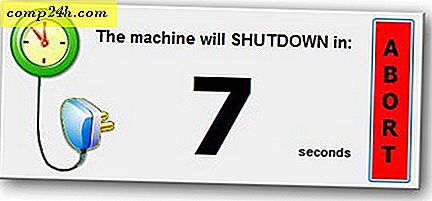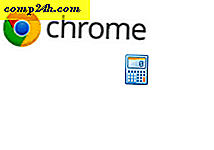Maszyna czasu Comodo Tworzy migawki systemowe i obrazy

Gdy pakiet darmowego oprogramowania zawiera funkcje wykraczające poza możliwości narzędzia Windows 7 System Image, zwykle mam wątpliwości. Jednak w przypadku darmowego produktu Comodo Time Machine dostarczają. Chociaż nie pozwala dokładnie przemierzać kontinuum czasoprzestrzennego, może tworzyć wydajne migawki systemu i chronić Cię przed niechcianymi zmianami systemu.
Maszyna Comodo Time Machine jest dostępna w prawie każdej nowoczesnej wersji systemu Windows i działa niesamowicie lekko przy użyciu zarówno małej ilości pamięci, jak i miejsca na dysku * i jest bezpłatna, jak wspomniano wcześniej.
* Odnosi się to do samego programu, a nie do migawek systemu, które może wykonać, co może być dość duże i przydzielić przyzwoitą ilość priorytetu procesora do utworzenia.


Konfiguracja Time Machine jest dość prosta, po prostu kliknij kilka razy Next . Kiedy dojdziesz do wyboru partycji chronionej, tutaj możesz wybrać partycje na komputerze, na których chcesz utworzyć migawki. Początkowo było to dla mnie nieco dezorientujące, ponieważ niesłusznie odwoływałem się do ochrony oznaczającej nieopisywalność, jaką widzisz z chronionymi plikami systemu operacyjnego.

Po zakończeniu instalacji będziesz musiał ponownie uruchomić komputer.

Gdy system wróci po ponownym uruchomieniu, maszyna czasu Comodo będzie działać w tle, a dostęp do niego będzie możliwy z paska zadań lub menu startowego.

Okno Szybkie uruchamianie oferuje kilka prostych zadań ( przywracanie lub tworzenie migawki ), z których prawie każdy korzysta z programu, ale są one również dostępne w menu Zaawansowane.

W Time Machine podoba mi się to, że jest prosty i czysty . Kiedy robisz migawkę, są tylko trzy pola, a dwa z nich są całkowicie opcjonalne. Jeśli zastanawiasz się, po co jest przycisk Zablokuj, zobaczysz, dlaczego przydaje się on później, ale na razie pomoże ci zapobiec przypadkowemu usunięciu migawki.

Karta Przeglądanie migawek przypomina mi bardzo wiele o Menedżerze funkcji Hyper-V w systemie Windows Server 2008. Z wyjątkiem tego, że nie grasz z maszynami wirtualnymi, to jest prawdziwa okazja. Tutaj możesz przeskakiwać pomiędzy migawkami, a program Time Machine ponownie uruchomi komputer z powrotem dokładnie tak, jak to było podczas wykonywania danej migawki. Kolejną interesującą informacją jest to, że migawki są przyrostowe na osi czasu, co oznacza, że Time Machine analizuje poprzednie migawki i zmieni tylko pliki kopii zapasowej od czasu poprzedniej migawki. Ta metoda tworzenia migawek jest bardzo wydajna i ogranicza ilość miejsca używanego do tworzenia migawek na dysku twardym.
Podczas przywracania migawki domyślnie jest on ustawiony tak, aby automatycznie tworzył punkt przywracania systemu, aby można cofnąć wycofywanie zmian i wrócić do teraźniejszości bez utraty danych. Nie lękajcie się początkujących podróżników! 
Usunięcie migawki może spowodować defragmentację systemu, dlatego należy wziąć to pod uwagę podczas tworzenia. O ile oczywiście defragmentacja komputera nie jest ulubionym sposobem spędzania czasu.

Coś, czego narzędzie do obrazowania systemu Windows-7 nie robi, pozwala przywrócić pojedyncze pliki . Załóżmy, że masz jeden plik lub folder z poprzedniej migawki, ale nie musisz cofać całego komputera. Program Time Machine umożliwia pobieranie pojedynczych plików z wcześniejszych migawek i zapisywanie ich na komputerze bez konieczności ponownego uruchamiania komputera lub wykonywania żadnej z tych zabawnych czynności. Co więcej, używa wyszukiwania podobnego do systemu Windows, aby znaleźć pliki i foldery odnoszące się do każdego wpisanego zapytania. 
Wyniki z karty odzyskiwania plików można natychmiast skopiować, klikając opcję Kopiuj do i wybierając miejsce docelowe. Znowu zachowują prostotę i to jest bardzo fajne.

Jeśli często robisz testy lub zmiany i wymagają częstych regularnych kopii zapasowych, możesz je zaplanować. Można także zaplanować przywracanie systemu, które może się przydać, szczególnie jeśli Twoje ulubione oprogramowanie próbne wkrótce wygaśnie i powrócisz do czasu jego pierwszej instalacji.

Inną ciekawą funkcją unikatową w Time Machine jest możliwość wykluczenia pojedynczych plików i folderów z odzyskiwania. Podobnie jak w przypadku odzyskiwania pojedynczych plików, jeśli chcesz utworzyć bieżący zestaw plików "Time Travel Proof", po prostu dodaj je do listy Synchronizuj. Znajdziesz ten proces w Ustawienia> Ustawienia programu> Synchronizuj te pliki lub foldery po przywróceniu systemu innym migawkom . 
Ogólnie jest to jeden z najbardziej niesamowitych darmowych programów, które do tej pory recenzowałem. Firma deweloperska Comodo jest renomowanym źródłem oprogramowania i jest zaufana przez cnet i inne internetowe witryny z recenzjami oprogramowania. Jeśli chcesz dać się zakręcić samemu, po prostu zgarnij kopię z linku poniżej.
Pobierz narzędzie do odzyskiwania danych programu Comodo Time Machine
Czy próbowałeś Time Machine lub innego produktu systemu obrazu? Chcielibyśmy usłyszeć Twoje recenzje w sekcji komentarzy poniżej!